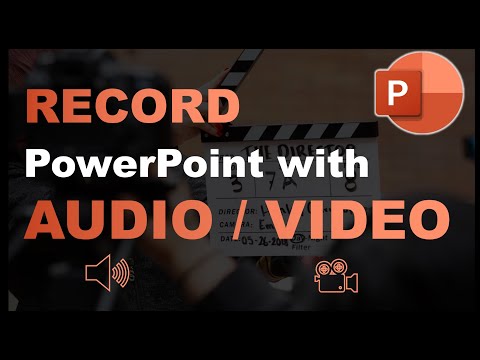ეს wikiHow გასწავლით თუ როგორ დაამატოთ ან შეცვალოთ ქვედა კოლონტიტული PowerPoint პრეზენტაციაში Mac ან PC.
ნაბიჯები

ნაბიჯი 1. გახსენით პრეზენტაცია Microsoft PowerPoint– ში
PowerPoint არის ყველა აპლიკაცია Windows– ის Start მენიუს არე, ან პროგრამები საქაღალდე macOS– ში.

ნაბიჯი 2. დააწკაპუნეთ ჩასმა მენიუში
ის ეკრანის ზედა ნაწილშია.

ნაბიჯი 3. დააწკაპუნეთ Header & Footer
მოძებნეთ თეთრი ფურცელი ყვითელი ზოლებით მის ზედა და ქვედა ნაწილში. ეს ხსნის სათაურისა და ქვედა გვერდის ფანჯარას "სლაიდ" ჩანართზე.

ნაბიჯი 4. შეამოწმეთ ყუთი „ქვედა კოლონტიტულის“გვერდით
”თუ თქვენ უკვე გქონდათ ქვედა კოლონტიტული, შეგიძლიათ გამოტოვოთ ეს ნაბიჯი, რადგან ყუთი უკვე მონიშნულია.
თუ არ გსურთ ქვედა კოლონტიტული სათაურის სლაიდზე, მონიშნეთ ყუთი "არ გამოჩნდეს სათაურის სლაიდზე"

ნაბიჯი 5. ჩაწერეთ თქვენი ქვედა კოლონტიტული ტექსტი ცარიელში

ნაბიჯი 6. დააწკაპუნეთ მიმართვა ყველაზე
თქვენი პრეზენტაციის ქვედა კვანძი დაუყოვნებლივ განახლდება.